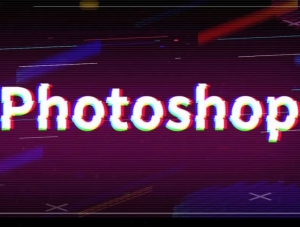ps水彩风格图片效果(3)
来源:网络
作者:ENET 紫晶果
学习:5407人次
改变黑白层的混合模式为“正片叠底”,得到下面的效果

[NextPage]
5.复制“城市”层三次,分别将复制层的混合模式设置为下图所示的三种
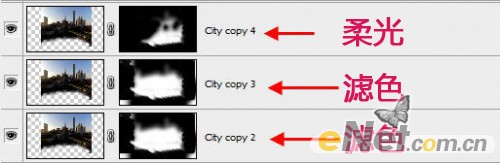
点击城市2层,去“滤镜>艺术效果>水彩”并按下图设置
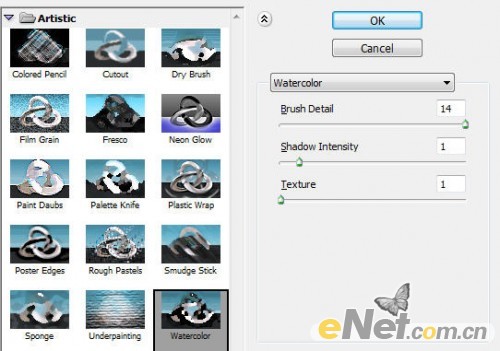
选择城市4层,添加一个图层蒙版,并如下面蒙版中所示涂抹

现在看,图像右边已经凸显出来

6.下面来加重云层和更多的水彩颜色。复制云层两次,并将图层放置在最上面,设置混合模式为“叠加”

新建一个层,下载水彩笔刷,在画布上涂抹,要记得将图层的混合模式设置为“叠加”

7.最后我们调整一下整体颜色。加入一个“色彩平衡”的图层调整选项,并如下图设置
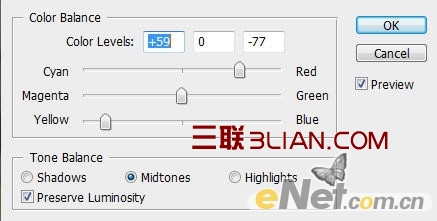
在色彩平衡的图层蒙版中,将云城市一些不需要调整的地方涂抹出来,如下图

这样我们得到了最后的效果!

学习 · 提示
相关教程
关注大神微博加入>>
网友求助,请回答!